Cara Memperbaiki Kesalahan Titik Masuk Battle.net Tidak Ditemukan
Pada artikel ini, kami akan mencoba menyelesaikan kesalahan "Titik Masuk Tidak Ditemukan" yang dialami pengguna Battle.net ketika mereka menjalankan aplikasi.

Pengguna Battle.net dilarang mengakses aplikasi dengan menemukan kesalahan "Titik Masuk Tidak Ditemukan" setelah menjalankan aplikasi. Jika Anda menghadapi masalah seperti itu, Anda dapat menemukan solusi dengan mengikuti saran di bawah ini.
Apa itu Entry Point Battle.net Tidak Ditemukan Kesalahan?
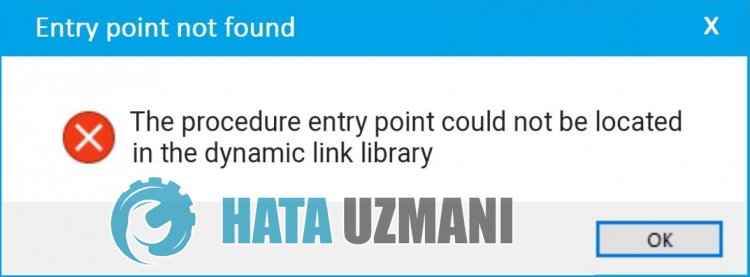
Battle.net biasanya ditemukan saat pustaka .Net Framework tidak diinstal pada sistem operasi Windows. Untuk itu, kami akan memberikan informasi tentang cara mengatasi masalah tersebut dengan menyebutkan beberapa saran.
Bagaimana Cara Memperbaiki Error Battle.net Entry Point Not Found?
Untuk memperbaiki kesalahan ini, Anda dapat menemukan solusi untuk masalah tersebut dengan mengikuti saran di bawah ini.
1-) Periksa Kerangka Kerja Game
Tidak adanyalibrary Framework di komputer Anda dapat menyebabkan berbagai kesalahan dalam game. Oleh karena itu, komputer Anda harus memiliki aplikasi DirectX, .NET Framework, VCRedist.
- Klik untuk Mengunduh .NET Framework Saat Ini.
- Klik untuk Mengunduh VCRedist Saat Ini. (x64)
- Klik untuk Mengunduh VCRedist yang Diperbarui. (x86)
- Klik untuk Mengunduh DirectX Saat Ini.
Setelah melakukan pembaruan, Anda dapat memulaiulang komputer dan memeriksa apakah masalah tetap ada.
2-) Perbaiki Kesalahan Windows
File di Windows rusak atau rusak, yang dapat menyebabkan berbagai kesalahan. Untuk ini, kami akan membagikan dua blok kode dengan Anda dan mencoba memindai dan memperbaiki file yang rusak atau rusak.
Lakukan Pemindaian SFC
File yang rusak atau rusak yang terjadi pada file Windows dapat menyebabkan banyak kode kesalahan. Untuk ini, kami akan memberi tahu Anda beberapa cara untuk menyelesaikan masalah.
- Ketik "cmd" di layar mulai pencarian dan jalankan sebagai administrator.
- Ketik "sfc /scannow" ke dalam prompt perintah yang terbuka dan tekan enter.
Setelah proses ini, file yang rusak atau rusak akan dipindai dan koreksi akan dilakukan. Jangan mematikan atau me-restart komputer Anda sampai proses selesai. Setelah proses ini, mari kita lakukan saran lain.
Lakukan Pemindaian DISM
- Ketik "cmd" di layar mulai pencarian dan jalankan sebagai administrator.
- Ketik perintah berikut di layar prompt perintah yang terbuka dan tekan enter.
- Disme /Online /Cleanup-Image /CheckHealth
- Disme /Online /Cleanup-Image /ScanHealth
- Disme /Online /Cleanup-Image /RestoreHealth
Setelah proses selesai dengan sukses, Anda dapat memulaiulang komputer dan memeriksa apakah masalah masih berlanjut.
Ya, teman-teman, kami telah memecahkan masalah kami dengan judul ini. Jika masalah Anda berlanjut, Anda dapat bertanya tentang kesalahan yang Anda alami dengan memasuki platform FORUM kami yang kami miliki dibuka.


![Bagaimana Cara Memperbaiki Kesalahan Server YouTube [400]?](https://www.hatauzmani.com/uploads/images/202403/image_380x226_65f1745c66570.jpg)


















